Assunto
- #Emojis GIF
- #Emojis do Slack
- #Emojis Personalizados
- #Criação de Emojis
- #Slack
Criado: 2024-11-11
Atualizado: 2024-11-11
Criado: 2024-11-11 11:53
Atualizado: 2024-11-11 11:54
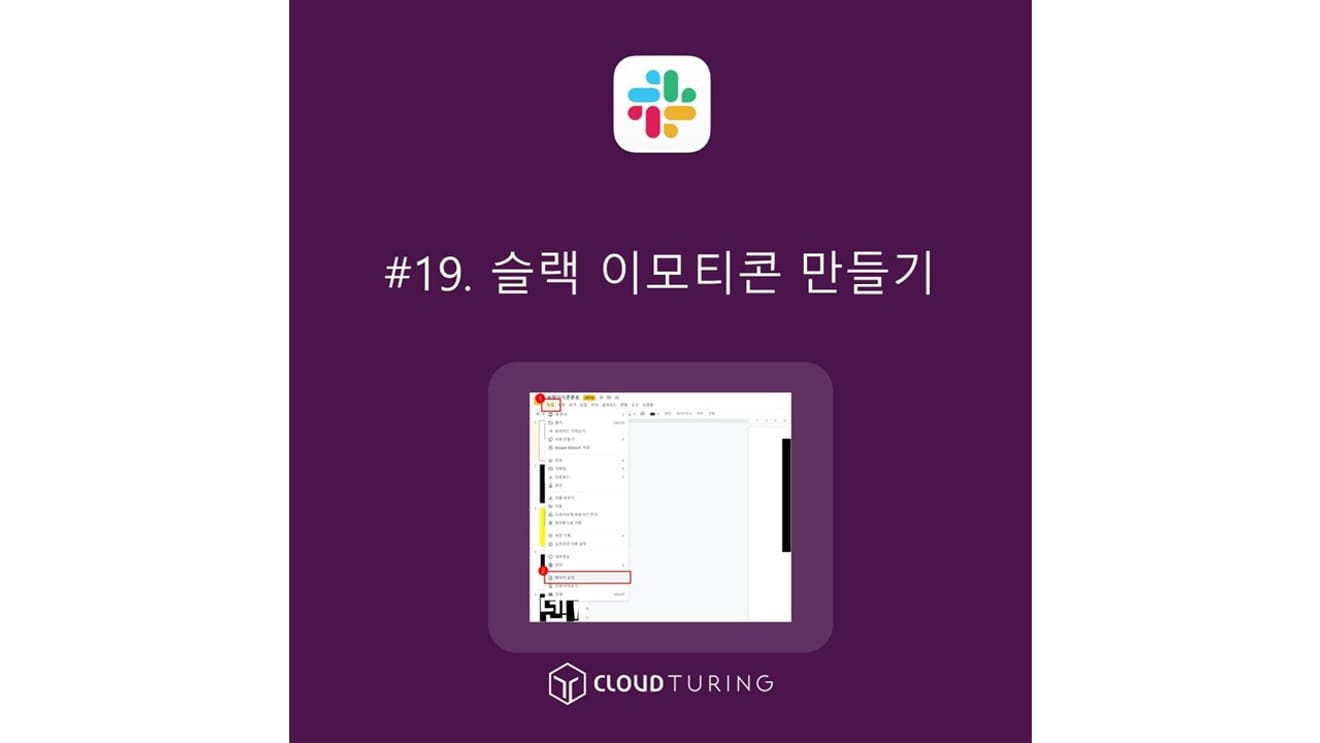
Vou mostrar como criar emojis personalizados para o Slack.
Claro, existem emojis básicos disponíveis, mas para uso frequente, ou para mensagens como "lido", "agradecido", "concluído", emojis em português podem ser melhores. Concordo que o estilo pode ser (em sentido negativo) muito específico da cultura coreana, ㅎㅎ mas não há muito o que fazer.
1. Abra o arquivo '슬랙아이콘폰트pptx' (SlackIconFont.pptx).
- O tamanho deste arquivo foi ajustado para 30cm x 30cm em [Arquivo] → [Configurar página].
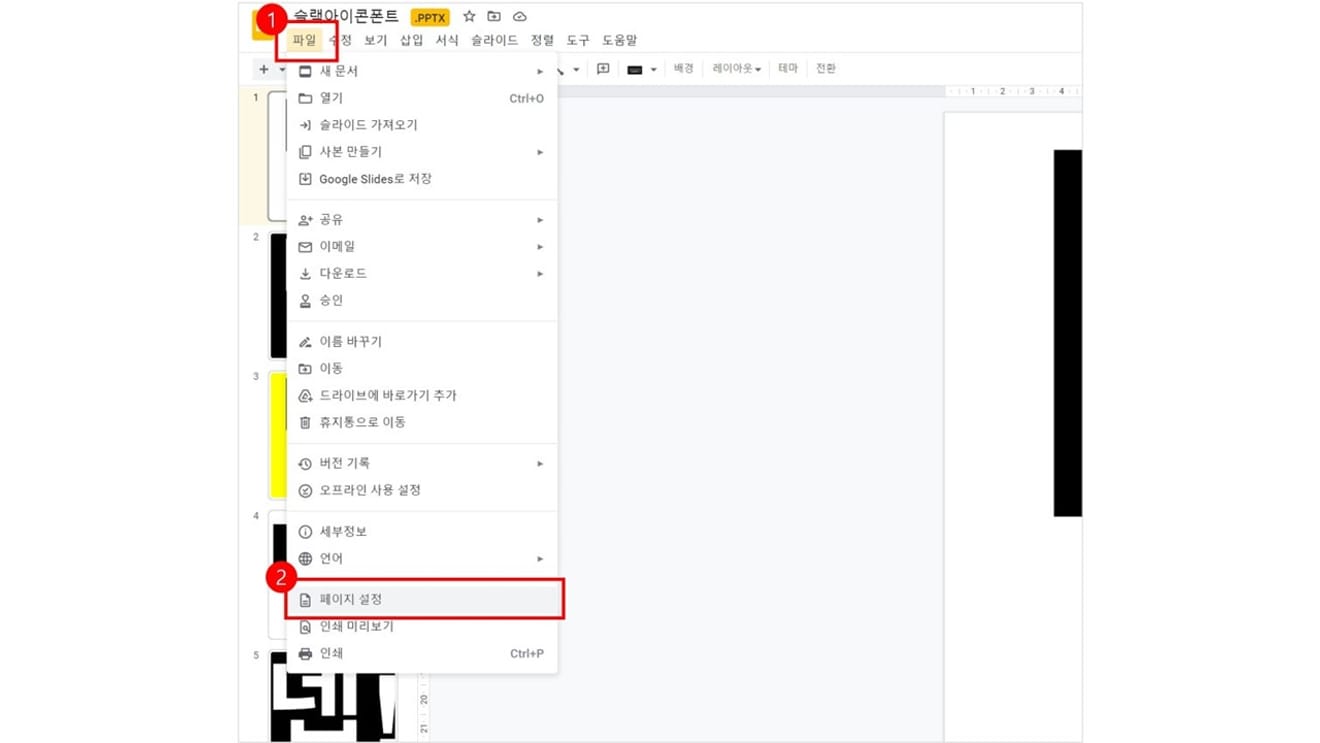
2. Se você pretende criar um arquivo animado, precisará criar vários arquivos na forma desejada; se pretende usar apenas uma imagem fixa, basta criar uma.
- Clique em [Arquivo] → [Download] → [Imagem JPEG] para baixar como um arquivo JPEG.
3. Se o arquivo de imagem baixado tiver 2 caracteres, é melhor alongá-lo verticalmente. (Você também pode usá-lo como está).
- Nesse caso, abra o arquivo '슬랙이미지pptx' (SlackImage.pptx).
4. Insira a imagem que você acabou de baixar em '슬랙이미지pptx' (SlackImage.pptx).
5. Clique com o botão direito na imagem e clique em [Opções de formatação].
- Ao ativar as [Opções de formatação], uma janela pop-up aparecerá à direita.
- Clique em [Tamanho e rotação].
6. Em [Tamanho e rotação], desmarque [Manter proporção] e modifique para 30cm x 60cm para alongá-lo.
7. Baixe este arquivo novamente.
- Clique em [Arquivo] → [Download] → [Imagem JPEG] para baixar como um arquivo JPEG.
Para criar um GIF animado, use o site ezgif (https://ezgif.com/maker).
1. Selecione o arquivo e faça o upload.
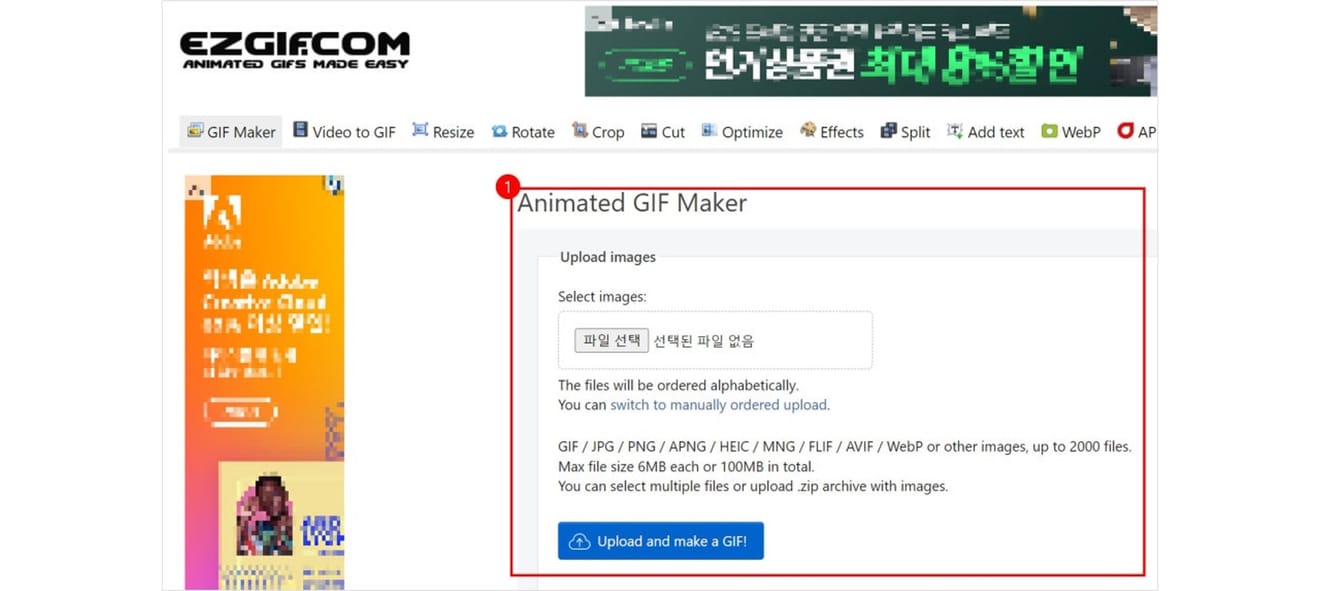
- Você pode selecionar e carregar várias imagens ao mesmo tempo.
2. Depois que várias imagens forem carregadas, clique novamente em [Upload and make a GIF!]
3. Em Delay (atraso), 20 é 0,2 segundos. Se a mudança for muito rápida, será ruim porque é texto. É melhor definir para 200 (2 segundos) ou 500 (5 segundos).
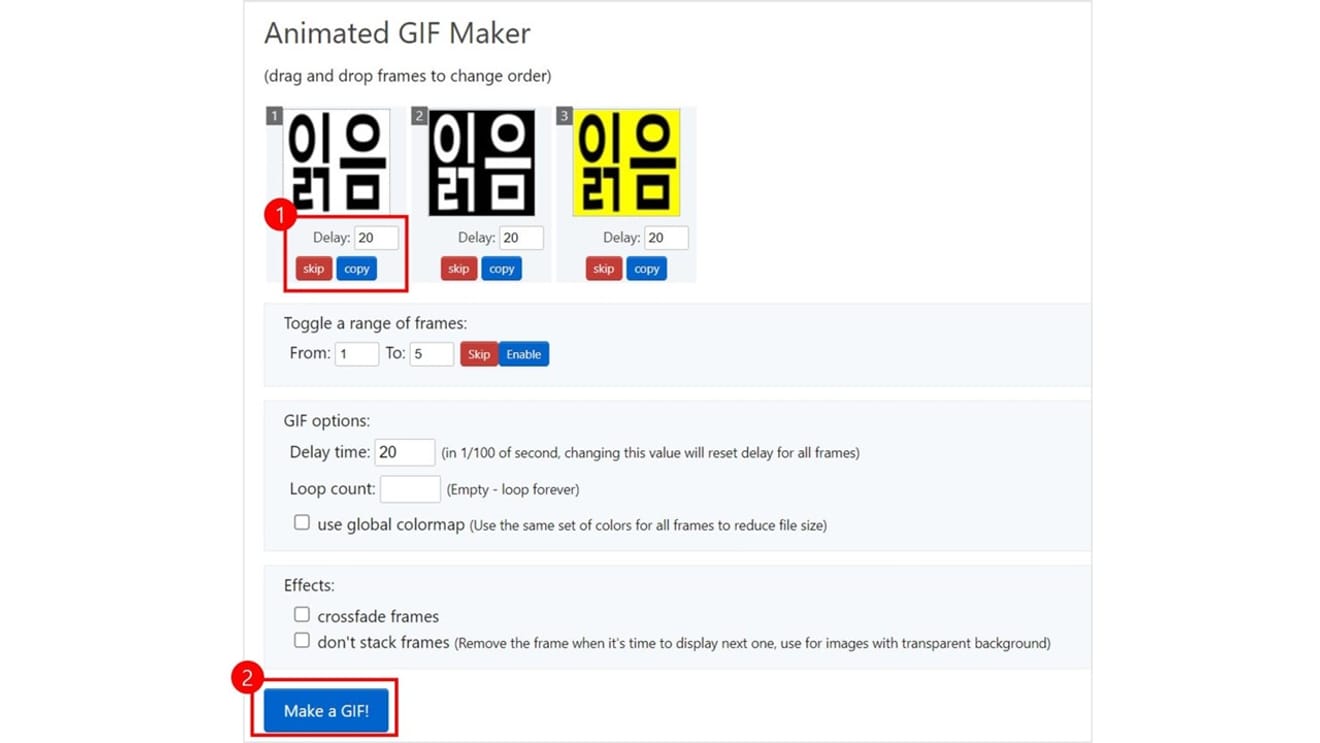
4. Clique em [Make a GIF!]
5. Role para baixo e clique em [Salvar] para baixar.
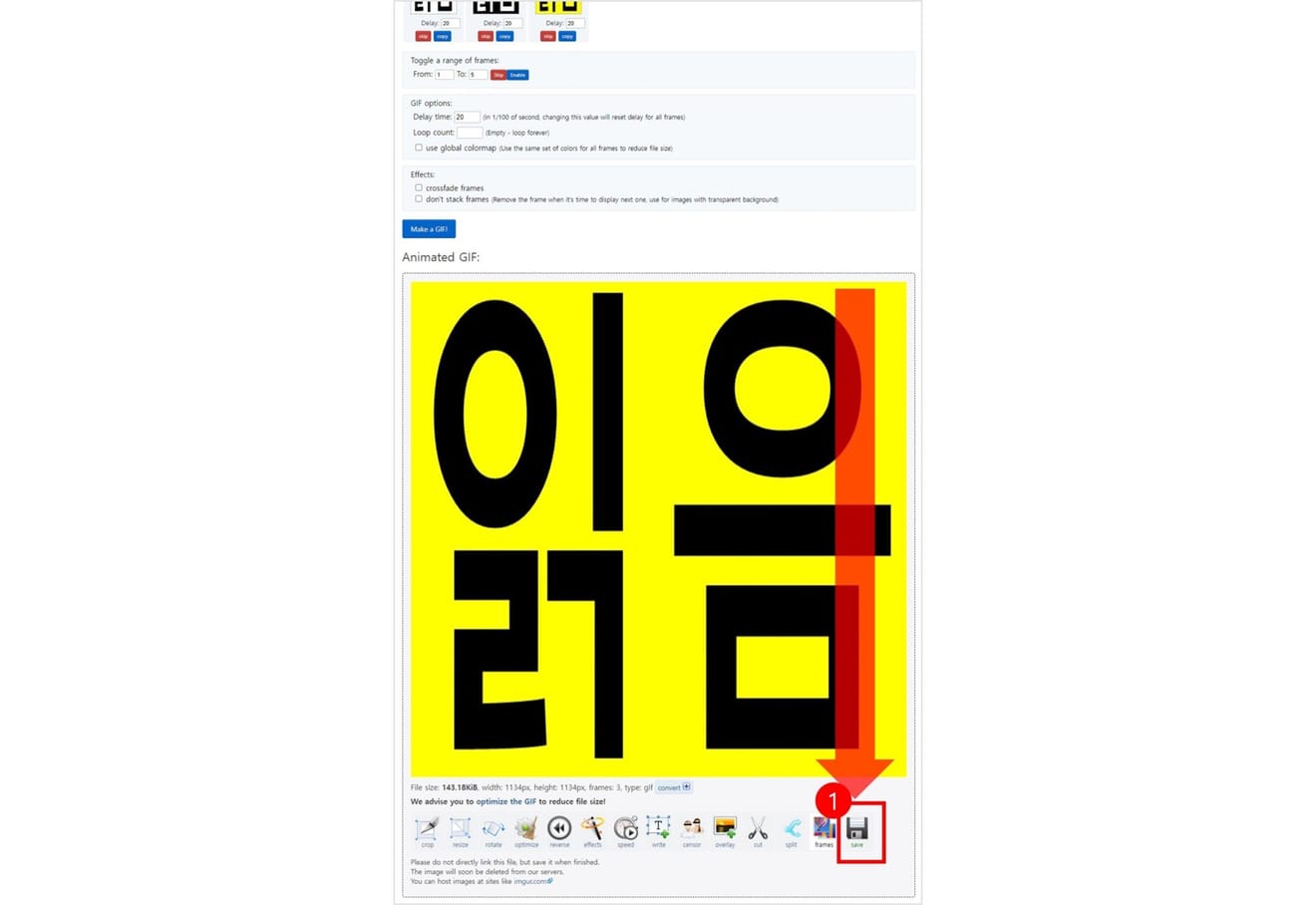
Comentários0